Öcsém egészen aktív Excel használó lett, amit mi sem bizonyít jobban, minthogy már a második blogbejegyzést dedikálom neki. 🙂 Egy furcsa, becsapós problémát küldött el nekem, aminek felfedéséhez egy nagyon egyszerű képlet kiértékelő megoldást mutattam neki – most megosztom veletek is, hogyan lehet ellenőrizni, miből számol az Excel.
Nézzük ezt: 10-szer 10 az 103 ???
Miből számolta ezt ki a képlet?
Jelöld ki a szerkesztőlécen a D2 cella hivatkozást:
Majd nyomj F9-et:
Az Excel megmutatja a cella értékét: ez 10,3 – nem 10, amit a cellában látunk!
Az F9 megnyomásával az Excel kiértékeli (kiszámolja) a formula-részt.
Ahhoz, hogy visszakapd az eredeti formulát, nyomj ESC-et, vagy visszavonást!
Persze ez csak egy nagyon egyszerű eset, amit cella formázással, tizedes jegyek beállításával is el lehet érni.
A trükk ilyen izgalmas formulákhoz is használható (most kivételesen angol nyelvű formulákkal):
Ahol az x_b egy elnevezett formula:
A kiértékelés eredménye pedig egy tömb:
Kijelölhetsz beágyazott formulákat is – ilyenkor a zárójelekre figyelj, úgy kell kijelölni, hogy minden, a formulához tartozó zárójel benne legyen a kijelölésben:
Az ISNUMBER eredménye TRUE:
Én nagyon sokat használom ezt a trükköt – szerintem sokkal praktikusabb, mit a menüben megtalálható, beépített formula kiértékelő.
És most jöjjön valami személyes:
🙂
![]() Kérdezz tőlünk Excel segítő csoportunkban vagy kövesd az Adatkertészetet a Facebookon!
Kérdezz tőlünk Excel segítő csoportunkban vagy kövesd az Adatkertészetet a Facebookon!

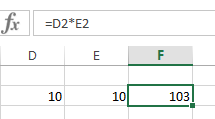
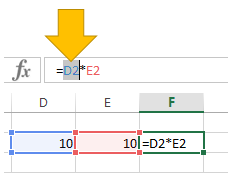
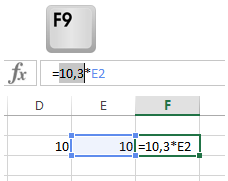


Legutóbbi hozzászólások